category
如果你阅读了上周的文章,你就会知道微软在10月的第一周在拉斯维加斯举行的微软Power Platform大会上宣布了一些新功能。上周,我写了一篇关于上传生成答案文档的能力的文章,该功能今天处于预览阶段,它允许我们上传一个或多个文档,用于Power Virtual Agents中的生成答案。如果你还没有读过那篇文章,你可以在这里读。MPPC期间发布的另一个公告是能够创建插件并将其称为Power Virtual Agents内部的操作。这是超级令人兴奋的消息,因为这真的会让我们减少话题的创建!插件的使用允许我们直接在主题中使用连接器,而无需使用Power Automation!插件操作允许机器人使用GPT生成所需的问题,以输入执行操作所需的输入。在插件之前,我们需要在PVA中手动创建问题,以获取运行流程所需的所有信息(即您的电子邮件地址、姓名等)。然后,我们需要将这些答案输入到电力自动化流程中,之后流程将运行,然后我们将数据反馈给power Virtual代理。有了新的插件功能,所有这些现在都将在运行时处理,所以你可以想象这会快得多!
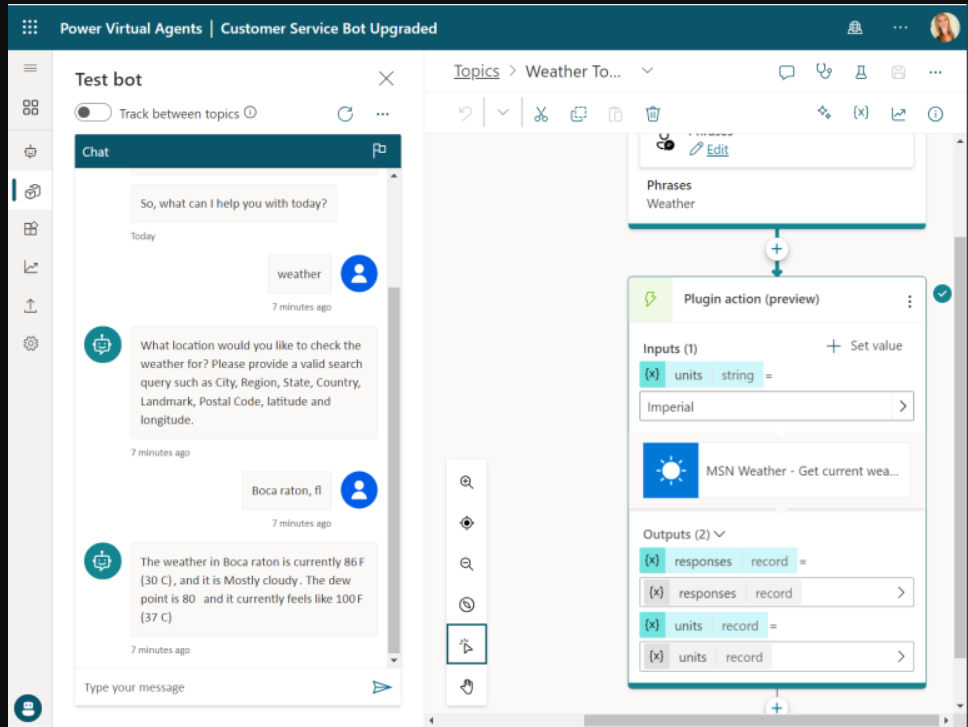
添加插件操作
您需要做的第一件事是向Power Virtual Agents添加插件操作。在这个例子中,我将使用现有的“获取当前天气”连接器,这样我就可以使用它来创建一个“天气”主题。本主题将允许用户在与机器人交互时获取天气信息。在创建这些插件操作时,您可以使用连接器(包括自定义连接器)、技能或现有的Power Automation流程。
您可以通过导航到主题,然后单击顶部的添加按钮来完成此操作。选择“插件操作(预览)”以添加操作。您可以通过单击屏幕右侧的“筛选”按钮来筛选可用项目列表。如果你不需要过滤,你可以从在搜索栏中输入一些东西开始。对于这个例子,我将输入“天气”,并从MSN天气中选择“获取当前天气”连接器。选择连接器后,您将在页面的“操作详细信息”部分看到“连接到”部分。从这里,您需要登录到连接器。完成后,您可以单击“下一步”。这将显示连接器的显示名称和描述。单击“下一步”继续。您会注意到此连接器有2个必需的输入,一个用于位置,一个为单位。在“机器人将如何填充此输入”字段下方,您会注意到它显示了“动态填充最佳选项”。这是机器人将获得最终用户在聊天中输入的位置数据的地方。这是机器人将查找天气信息的位置。在描述字段中,这将帮助人工智能确定我们正在寻找的信息类型。我不建议更改这两个字段中的数据。您还会注意到它所需的“单位”输入。这是指与温度相关的英制或公制单位。描述字段解释了我们要查找的数据类型。输出部分是我们可以用来在聊天中显示消息的部分。我们可以使用连接器中的变量和/或在消息中使用PowerFX公式。我正在配置的消息部分是文本,混合了连接器中的变量。我在下面输入了输出消息(粗体字是连接器中的变量),屏幕截图显示了我保存并返回编辑后连接器输出部分的样子。
Input中的天气。当前位置为Output.response.weather.current.temp F,它是Output.response.wither.current.cap。露点是Output.response.weather.current.dewPT,目前感觉就像Output.response.wither.current.felts

此屏幕截图显示了保存后连接器的输出部分的样子,然后我重新进行了编辑。
“查看和完成”部分允许您查看输入的所有内容。如果看起来不错,请单击“添加”将插件添加到Power Virtual Agent。如果需要,您可以随时返回插件进行编辑。
创建一个主题并使用插件
接下来我们需要做的是创建一个新主题,该主题将调用此插件操作。您可以通过导航到“主题”并单击顶部的“+添加”按钮来开始创建主题。选择“主题”和“从空白处”。我称我的主题为“天气主题”,但显然你可以随心所欲地命名它。我添加了“天气”作为触发短语。现在魔法来了!接下来我们要做的是添加插件动作节点。您可以通过单击“+”按钮并选择“调用操作”来完成此操作。您应该在“基本操作”的右侧看到“插件操作(预览)”选项卡。点击“插件操作(预览)”,然后选择我们刚刚创建的MSN Weather插件操作。然后单击“保存”以保存主题。你看,这里的步骤要少得多,不需要问用户想知道哪个城市的天气,插件会确保它得到所需的信息!在聊天中键入“天气”来测试你的机器人,看看会发生什么!
显示公制和英制温度
为了更进一步,我将向您展示如何显示该地点的英制温度和公制温度。我注意到该插件似乎只以华氏度给出温度(即使我选择以公制显示温度),因此我将使用PowerFX函数以摄氏度计算值。为了做到这一点,我将把要设置的单位硬编码为英制(只是为了告诉你,如果你需要这样做,我们可以。点击插件操作节点中的“+设置值”按钮,选择“单位”。然后输入英制作为值。这将把温度测量单位硬编码成英制。

要更改消息并添加PowerFX以计算摄氏度值,请导航到“主题”>“插件操作”(预览)返回插件,然后打开之前创建的插件。转到输出并单击FX按钮以添加以下PowerFX公式:
Trunc((Topic.Output.responses.weather.current.feels-32)*5/9)
再次测试机器人,你会注意到它现在以华氏度和摄氏度显示温度!
我希望你喜欢阅读这篇文章!请务必在下周再次查看新文章,或在此处订阅,以免错过下一篇文章!
- 登录 发表评论
- 14 次浏览
最新内容
- 3 weeks 1 day ago
- 3 weeks 1 day ago
- 1 month 1 week ago
- 1 month 1 week ago
- 1 month 1 week ago
- 1 month 1 week ago
- 1 month 1 week ago
- 1 month 1 week ago
- 1 month 1 week ago
- 1 month 1 week ago